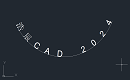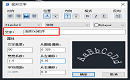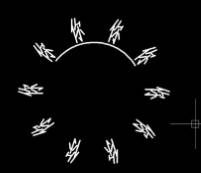CAD怎么写弧形文字?CAD弧形文字输入技巧
2025-09-16
3891
在CAD设计工作中,为确保标注与图形元素的协调统一,经常需要将CAD文字沿着特定弧线或曲线排列,以提升图纸的美观度和专业度。下面,基于浩辰CAD软件,系统讲解CAD弧形文字的输入方法与操作技巧。CAD弧形文字输入方法步骤:1. 绘制基准弧线在浩辰CAD中打开/新建图形文件后,调用ARC/CIRCLE/SPLINE命令,绘制出CAD弧形文字路径。2. 调用ARCTEXT命令在命令行直接输入ARCTEXT,按回车键确认。3. 选择对象根据命令行提示,在图纸中选择刚绘制的弧线。4. 设置文字内容与格式随后会弹出【弧形文字】对话框中,在文字输入区输入需要的文本内容。并根据实际需求设置其他文字属性,例如文字样式、文字高度、对齐方式等。在浩辰CAD软件中,按照上述操作步骤即可高效完成CAD弧形文字的创建。通过熟练掌握CAD弧形文字命令,设计师能够精确调控文字的弧度参数、字符间距及排列布局,确保图纸信息的清晰传达与视觉美感,从而显著提升设计方案的表达质量与专业水平。
CAD中如何绘制弧形文字?CAD弧形文字输入技巧
2023-12-21
10495
在CAD设计过程中,绘制弧形文字是一种常见的需求。弧形文字不仅具有独特的艺术效果,还能在设计中增加视觉冲击力。那么,如何在CAD中绘制弧形文字呢?接下来,以浩辰CAD软件为例,为大家详细介绍CAD弧形文字的输入技巧。CAD弧形文字输入技巧:1、首先在浩辰CAD中打开/新建图形文件,然后画一个弧形。绘制完成后,点击菜单栏中的【文字】—【弧形文字】。如下图所示:2、根据命令提示选择圆弧对象,在弹出的【弧形文字】对话框中,输入文字,设置文字对齐方式、位置、方向、格式、高度等基本参数。如下图所示:3、最后,点击【确定】按钮,即可将弧形文字绘制到CAD图纸中。如下图所示:需要注意的是,在绘制CAD弧形文字时,要确保文字内容与弧形线条的流畅性和协调性。同时,为了使弧形文字更加美观,可以尝试调整文字位置、方向、高度等参数,以达到最佳效果。总之,通过浩辰CAD软件中的弧形文字功能,我们可以轻松绘制出具有艺术效果的弧形文字。希望这些技巧能够帮助大家更好地掌握CAD软件的使用方法。
CAD怎么输入圆弧文字?CAD弧形文字命令
2021-12-30
15382
CAD输入文字大家应该都很了解,因为CAD设计过程中经常会需要在图纸中添加一些必要的文字说明,可是CAD怎么输入圆弧文字呢?下面,小编以浩辰CAD为例给大家分享一下创建CAD弧形文字的操作技巧吧!CAD弧形文字命令为:ARCTEXT,主要用于创建弧形文字。CAD输入弧形文字步骤:1、启动浩辰CAD,在命令行CAD弧形文字命令:ARCTEXT,点击空格键确认;或者是在菜单栏中点击【文字】—【弧形文字】。如下图所示:2、根据提示在图纸中选择圆弧或圆弧对齐文字,即可调出【户型文字】对话框。3、在【文字】后的文本框中输入需要添加的文字,再根据自身需求设置文字位置、方向、字体等相关格式属性后点击【确定】即可完成弧形文字创建。如下图所示:4、CAD弧形文字输入完成后的效果图如下:CAD文字输入在CAD设计中是很基础的操作,所以大家一定要熟练掌握。本文给大家分享了浩辰CAD软件中创建弧形文字的具体操作步骤,是不是很简单呢?赶紧打开浩辰CAD软件和小编一起练起来吧!
CAD弧形文字教程之“弧形文字”对话框
2020-07-03
5948
关于CAD弧形文字教程我们之前给大家介绍了CAD创建弧形文字以及CAD修改弧形文字的内容,今天来给大家介绍一下CAD弧形文字对话框内容。CAD弧形文字对话框介绍浩辰CAD绘图软件的“弧形文字”对话框是创建和修改弧形文字的主要用户界面,包括以下功能:1、文本的输入、修改;2、文字位置的调整:与圆弧的偏移距离、相对圆弧的上下位置和方向、以圆弧为基准的左右对齐方式等;3、文字格式的调整:字体、颜色、字高、宽度比例、粗体、斜体、下划线等;4、当前设置效果的预览。浩辰 CAD 的“弧形文字”对话框布局更加合理,各项设置的功能更加明晰,且提供了实时预览,使用户能直接了当的看到当前设置的效果。如下图所示。 对齐:指定文字在弧形位置范围内的左右对齐效果,包括:左对齐、右对齐、两端对齐和居中。不同对齐方式下的显示效果对比如下图所示。 两端对齐 左对齐 右对齐 居中对齐位置:指定文字位于圆弧的凹面还是凸面。不同位置下的显示效果对比如下图所示。 弧的凸面 弧的凹面方向:指定文字相对于圆弧的显示方向。不同方向设置下的显示效果对比如下图所示。 向外 向里格式:设置文字的粗体、斜体、下划线效果。反向:指定文字的显示顺序。正向和反向的显示效果对比如下图所示。 正向 反向属性:设置文字的大小以及相对圆弧的偏离距离等属性。弧偏离:文字显示的基线与所选择圆弧在半径方向上的偏离距离;左偏离:文字左端点偏离圆弧左端点的弧线距离(右对齐或居中时无效);右偏离:文字右端点偏离圆弧右端点的弧线距离(左对齐或居中时无效);字高:文字高度;宽度比例:单个文字的宽高比例;文字间距:相邻两个文字之间的间隔距离(两端对齐时无效)。CAD弧形文字对话框注意事项要修改已有的弧形文字,只能通过 ARCTEXT 命令,选择已存在的弧形文字进行修改。该命令只能选择弧形或弧形文本才有效,选择多段线、圆等均无效。编辑弧线也可使该命令标注的弧形文本改变。可以通过拖动弧形文字或所依赖圆弧的夹点,改变弧形文字的位置、弧偏离、左右偏离。弧形文字分解生成多个 TEXT,每个 TEXT 包含一个字符。捕捉是针对该弧形文字所依附的弧线进行的。两个弧形文字之间可以通过特性匹配来使其格式一致。关于CAD弧形文字对话框的内容介绍到这里就完成了,介绍的比较详细,相信CAD制图初学入门的小伙伴也可以看的明白,需要CAD绘图软件的可以去浩辰CAD下载中心免费下载安装。
CAD教程之CAD弧形文字
2020-07-02
5892
CAD图纸中有时候需要我们插入弧形的文字内容,很多CAD制图初学入门的小伙伴并不清楚怎么操作,今天的CAD教程就来给大家介绍CAD弧形文字。CAD弧形文字的介绍菜单: [文字] →[弧型文字]命令:arctextCAD弧形文字主要功能是将文字沿着一条弧线绘制。创建时要先绘制一个圆弧,然后用 ARCTEXT 命令,或者选择菜单“扩展工具—>文字—>弧形文字”,根据提示选择该圆弧,在弹出的“弧形文字”对话框中输入文字并设置文字格式,确定后文字将沿着这个圆弧绘制,如下图所示。 浩辰CAD绘图软件的“弧形文字”对话框提供了显示效果的实时预览,使用户在调整弧形文字格式时能够快速直观的了解到各种格式设置的效果。以上就是CAD弧形文字的相关介绍内容了,各位CAD制图初学入门的小伙伴都看明白了吗?使用CAD下载浩辰CAD绘图软件可以跟着小编一起来操作哦!